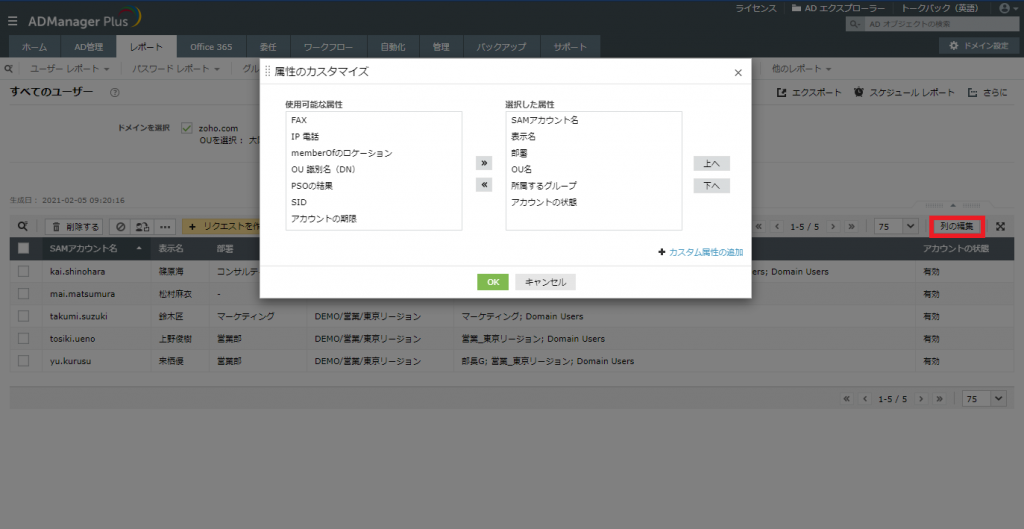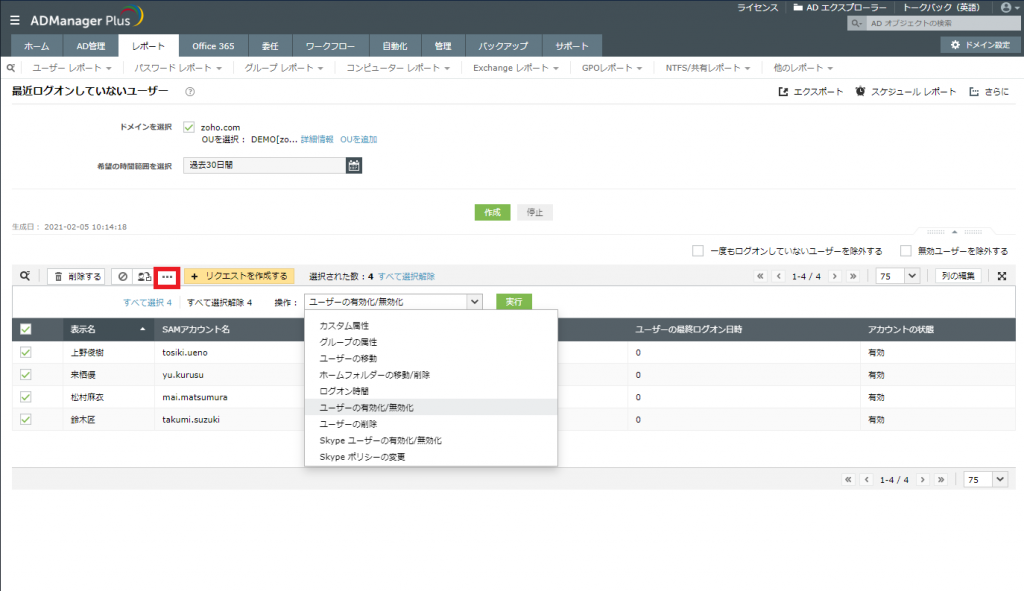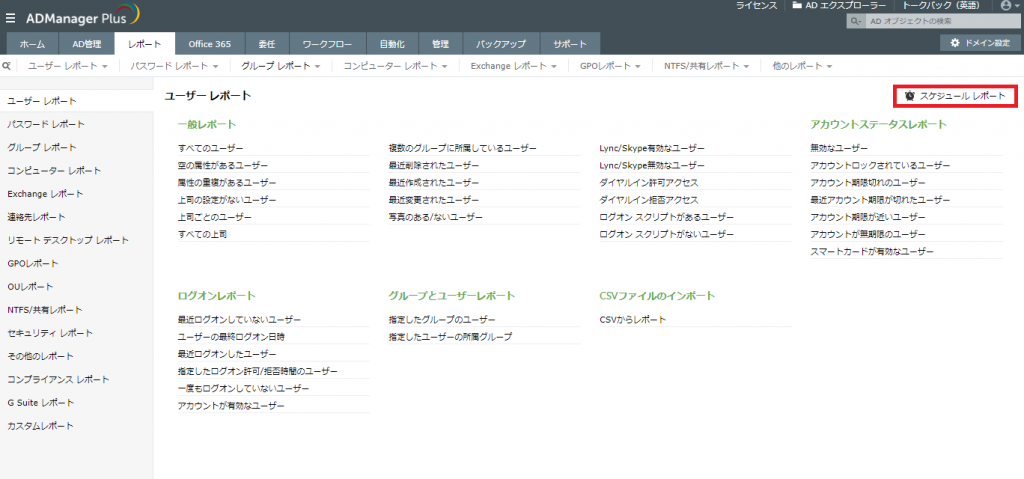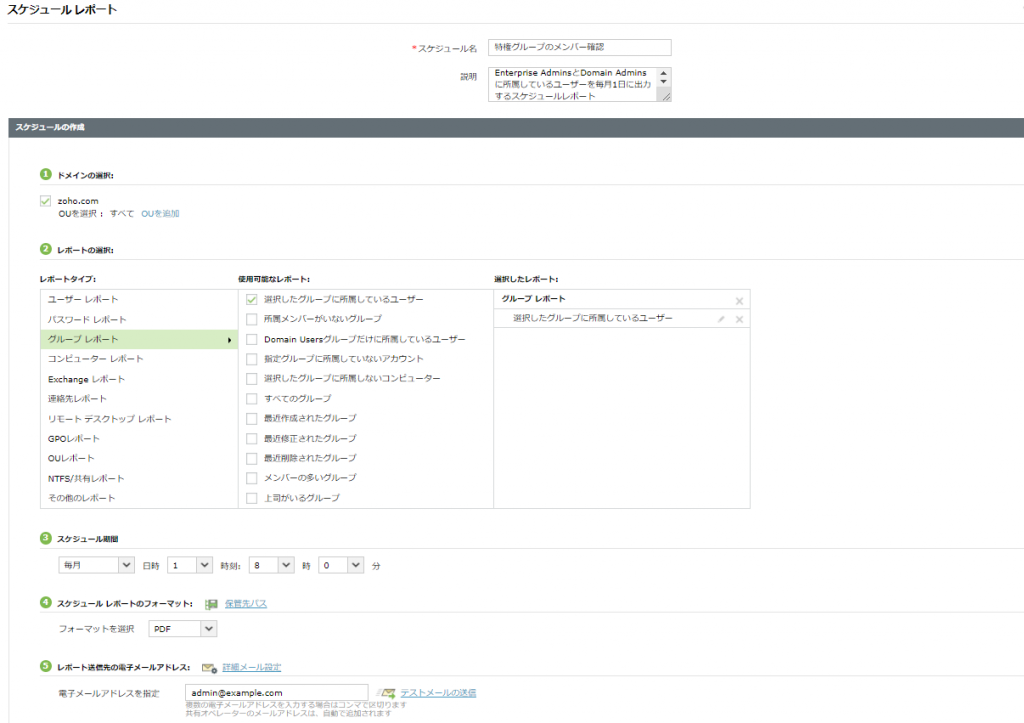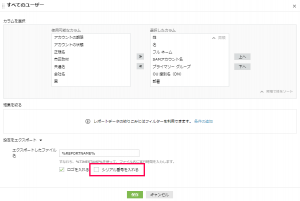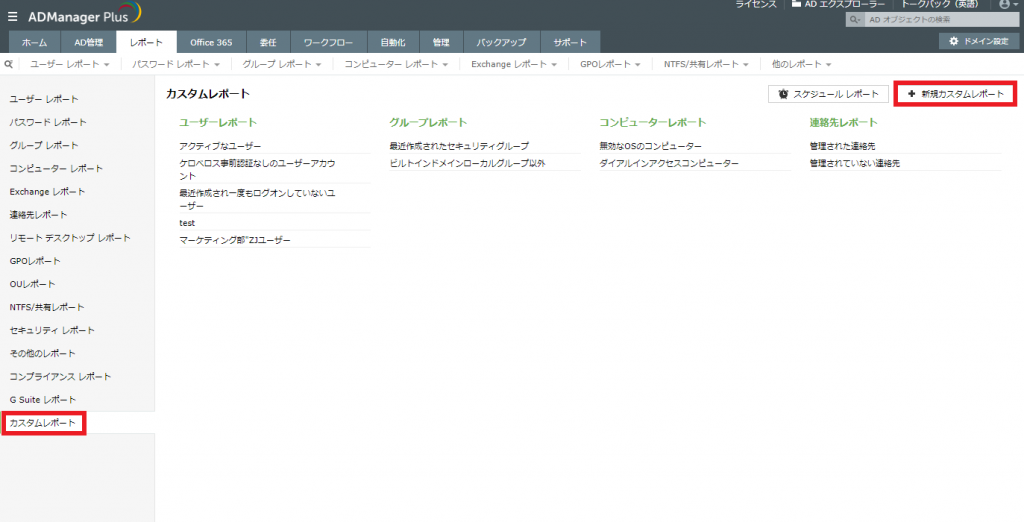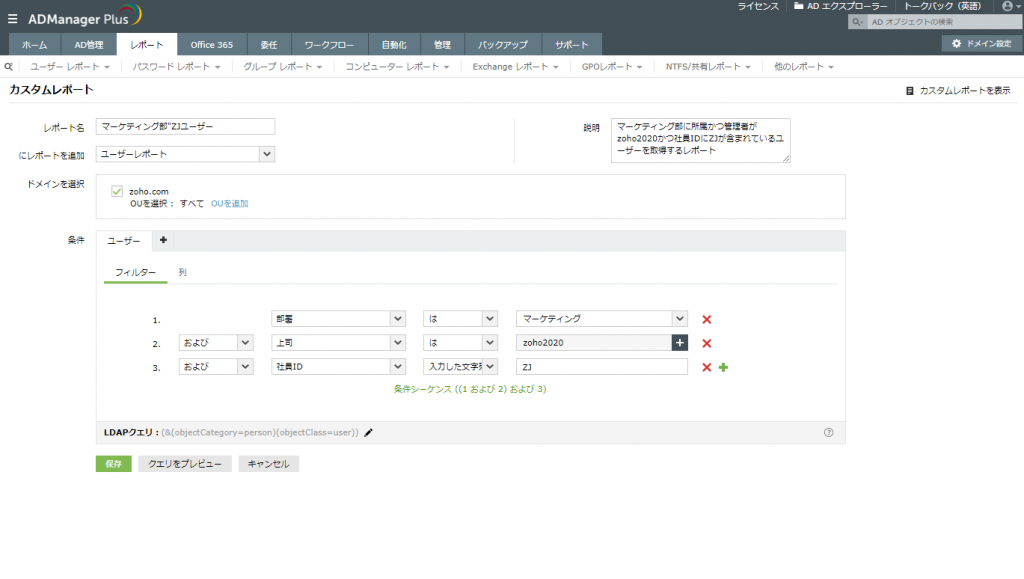レポート機能の活用方法
作成日:2021年2月5日 | 更新日:2025年3月27日
本ナレッジでは、ADManager Plusのレポート機能をより活用するための機能を紹介します。
レポート表示の編集
「レポートにある属性も追加したい」「必要な情報だけを表示したい」という場合は、各レポートの[列の編集]より属性項目を変更することで、レポートに表示する属性を変更できます。
操作イメージ
部署属性を追加したい場合、[列の編集]をクリックし、「使用可能な属性」から当該属性を「選択した属性」に移動します。その後、[上へ][下へ]を使用して任意の位置に移動させてから[OK]をクリックします。
アクションの実行
取得したレポートから次のアクションをシームレスに実行できます。「データを確認してから別のタブに移動して、またユーザーを指定してから操作を実行する」という操作をする必要がないため、非常に便利な機能です。
操作イメージ
一定期間ログオンしていないユーザーを無効化したい場合、[最近ログオンしていないユーザー]レポートを生成し、アクションを実行したいユーザーを選択します。その後、[・・・]をクリックし、任意のアクション(下画像では[ユーザーの有効化/無効化])を選択してから[実行]より操作を行います。
エクスポート
作成したレポートを各形式(PDF/HTML/XLSX/CSV/CSVDE)にエクスポートできます。手順は以下のとおりです。
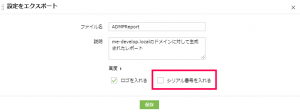
スケジュールレポート
「定期的にADの情報を確認したい」という場合は、[スケジュールレポート]をご利用いただくことで、レポートの定期的な出力(メール送付/特定パスへの保存)が可能です。レポート形式としてPDF/HTML/XLSX/CSV/CSVDEに対応しています。
操作イメージ
Enterprise AdminsとDomain Adminsに所属しているユーザーを毎月確認したい場合、[スケジュールレポート]→[スケジュールの作成]よりスケジュールレポートの作成を行います。ユーザーを取得したいので、[選択したグループに所属しているユーザー]を選択し、対象グループとしてEnterprise AdminsとDomain Adminsを指定します。その後、要件にあわせて「スケジュール期間」「フォーマット」「メールアドレス」を設定します。
CSVまたはCSVDE形式を選択した場合、スケジュールで作成されるファイルの最初の列に「シリアル番号」という列が作成されます。該当列を含めたくない場合、スケジュール対象のレポートの編集アイコンをクリック後の画面で[設定をエクスポート]→[シリアル番号を入れる]オプションのチェックを外して[保存]をクリックしてください。
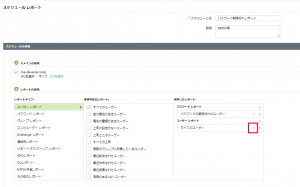
カスタムレポート
任意の条件でレポート生成ができる機能です。デフォルトでも150種類以上のレポートがすでにありますが、それでも欲しい情報を取得できない場合があります。そのような場合に、[カスタムレポート]を作成していただけます。
操作イメージ
「マーケティング部に所属」かつ「管理者が特定ユーザー」かつ「社員IDにZJが含まれている」ユーザーを取得したい場合、[カスタムレポート]→[新規カスタムレポート]より作成します。レポートカテゴリーを選択後、「フィルター」条件を設定します。「列」タブでは表示可能な属性の選択ができます(レポート生成後、[列の編集]より属性を追加してください)。
トラブルシューティング
エクスポートしたレポートに値が正しく表示されない場合、こちらのページを参照してトラブルシューティングを実施してください。